Có lẽ đã nghe thấy tường lửa từ một vài lần trong những năm gần đây. Nhưng tường lửa firewall thực chất là gì và tại sao chúng lại quan trọng?
Ở cấp độ cơ bản nhất, tường lửa là một hệ thống ngăn chặn truy cập trái phép vào mạng. Tường lửa firewall hoạt động giống như một người giữ cổng ở lối vào mạng, kiểm tra nhận dạng của tất cả những người cố gắng truy cập vào. Mọi nỗ lực truy cập trái phép đều bị chặn tự động.
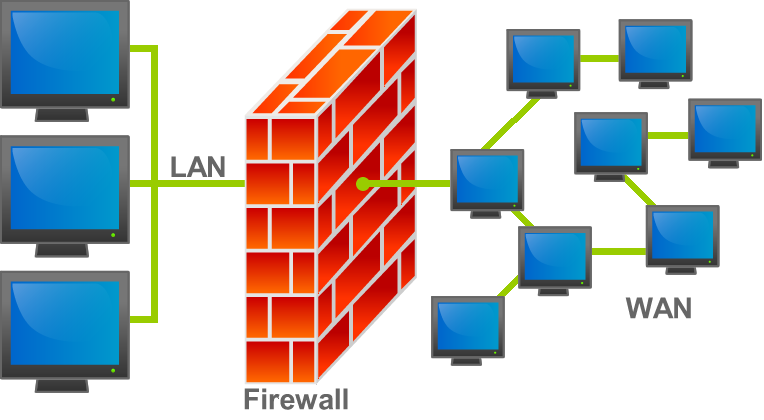
Cách thức tường lửa hoạt động
Trước khi bạn có thể hiểu chính xác lý do tại sao tường lửa firewall quan trọng, trước tiên bạn cần hiểu một chút về cách dữ liệu được gửi giữa các máy tính.
Ví dụ khi bạn gửi email một tài liệu đến các đồng nghiệp. Máy tính của bạn chia tài liệu thành các phần nhỏ gọi là các gói sau đó được gửi từng tài liệu tới máy tính đồng nghiệp của bạn. Toàn bộ quá trình này có thể được hoàn thành trong vài giây.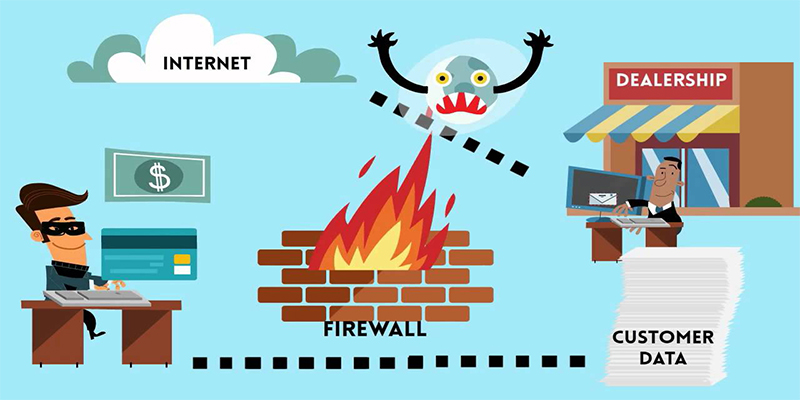
Tuy nhiên không phải lúc nào quy trình này cũng được thực hiện một cách hoàn hảo nhất. Các gói có thể bị hỏng hoặc mất trong quá trình chuyển. Hoặc chúng có thể bị tin tặc chặn và sửa đổi.
Sự xuất hiện của tường lửa như tạo thêm một lớp bảo vệ quan trọng vào cơ chế truyền dữ liệu. Tường lửa nằm giữa máy tính của bạn và người nhận, kiểm tra mọi gói tin đi qua. Bất kỳ lưu lượng truy cập mạng nào đã bị làm giả, đến từ một nguồn trái phép hoặc không được nhận dạng, hoặc nếu không thì sẽ bị chặn tự động.
Tường lửa còn làm được nhiều hơn thế nữa. Nó giám sát tất cả lưu lượng mạng, ngăn chặn tin tặc xâm nhập vào máy tính của bạn hoặc các thiết bị kết nối internet khác.
Tầm quan trọng của tường lửa
Trong môi trường kinh doanh, tường lửa được cài đặt bên ngoài lớp mạng; tất cả lưu lượng truy cập mạng phải đi qua tường lửa và được phân tích trong quá trình lưu chuyển. Và điều này tương tự với tường lửa ứng dụng trong cài đặt trên máy tính gia đình.

Bảo mật mạng hiệu quả với tường lửa hoạt động theo nguyên tắc chặn lưu lượng có dấu hiệu đáng nghi ngờ trước khi xâm nhập đến máy tính của bạn. Trong một mạng công ty hay gia đình, điều đó có nghĩa là ngăn chặn tin tặc trước khi chúng có thể truy cập mạng.
Tường lửa không giống như phần mềm chống vi-rút, nó không kiểm tra xem các gói đến có chứa phần mềm độc hại hay không. Nhưng nó sẽ tự động chặn lưu lượng mạng đáng ngờ nhất để ngăn chặn tội phạm.
Tuy nhiên, giống như các hệ thống chống phần mềm độc hại, một tường lửa tốt cũng được cập nhật thường xuyên để nó có khả năng chặn các mối đe dọa mới nhất và các hoạt động đáng ngờ.
Kích hoạt và vô hiệu hóa tường lửa trong Windows
Kích hoạt tường lửa Windows XP
Trước khi bật kích hoạt hãy nhớ chỉ nên bật một phần mềm tường lửa. Nếu bạn có chương trình chống vi-rút hoặc chương trình bảo mật khác được cài đặt với tường lửa riêng, trước tiên hãy đảm bảo rằng các chương trình này đã được tắt.
Sau đây là các bước thực hiện
-
Mở bảng Control Panel
-
Mở Network Connections
-
Trong cửa sổ Network Connections , bấm chuột phải vào Local Area Connection and chọn properties.
-
Trong cửa sổ Local Area Connection, bấm vào tab Advanced.
-
Cuối cùng, hãy bấm chọn Protect my computer and network by limiting or preventing access to this computer from the Internet
Cách tắt tường lửa trong Window XP
Một vài lưu ý nhỏ trước khi bạn thực hiện thao tác tắt tường lửa trên Window XP.
Trừ khi bạn đang trong tình trạng khắc phục sự cố khác của máy tính hoặc có kế hoạch cài đặt chương trình tường lửa khác, bạn không nên tắt tường lửa Windows của mình.
Nếu bạn đang tắt tường lửa vì chương trình không thể truy cập vào máy tính hoặc Internet của bạn, trước tiên hãy thử cho phép chương trình này vượt qua tường lửa.
-
Mở bảng Control Panel.
-
Mở Network Connections.
-
Trong cửa sổ Network Connections , bấm chuột phải vào Local Area Connection and chọn properties.
-
Trong cửa sổ Local Area Connection, bấm vào tab Advanced.
-
Cuối cùng, hãy bỏ chọn Protect my computer and network by limiting or preventing access to this computer from the Internet.
-
Nếu bạn đang cố gắng vô hiệu hóa tường lửa Windows XP, nhưng tùy chọn này đã không được chọn, chương trình tường lửa của nhà phát triển khác có thể được cài đặt trên máy tính.
Cách bật/tắt tường lửa trong Window 10
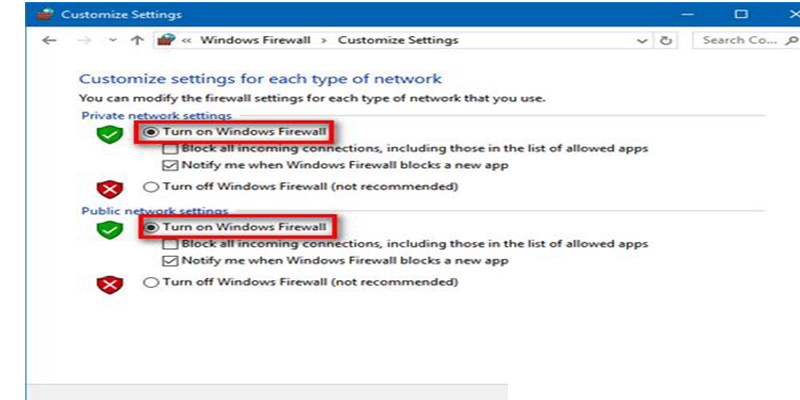
Các bước thực hiện như sau:
-
Nhấn phím Windows, nhập Windows Defender Firewall, sau đó nhấn Enter.
-
Ở bên trái màn hình, bên dưới Control Panel, chọn bật hoặc tắt Tường lửa bảo vệ Windows.
-
Liên kết cài đặt tường lửa trong Windows 10.
-
Trong cửa sổ Tùy chỉnh Cài đặt, nhấp vào các tick vòng tròn Turn on/Turn off Windows Defender Firewall for public networks, private networks, or both.
-
Kích hoạt/ tắt tường lửa trong Windows 10.
-
Khi bạn hoàn thành xong, nhấp vào nút nút OK.
Như vậy chúng tôi đã cung cấp cho bạn các cách sử dụng tường lửa Firewall. Tóm lại việc bảo mật bằng tường lửa firewall là điều vô cùng cần thiết cho hệ thống doanh nghiệp bạn.
Bên cạnh đó, Long Vân cung cấp dịch vụ phòng chống DDOS giúp bảo vệ an toàn cho hệ thống CNTT của bạn, chi phí đầu tư thấp nhưng hiệu quả đem lại rất cao.
- THÔNG TIN LIÊN HỆ:
+ VP HCM: Tòa nhà Long Vân, 37/2/6 Đường 12, P. Bình An, Q. 2, TP. HCM
Tel: (028) 7303 9168
+ VP HN: Tòa nhà HLT, số 23, ngách 37/2, Phố Dịch Vọng, Cầu Giấy, Hà Nội
Tel: (024) 6282 0238
+Email: Sale@longvan.net
Biên tập: Nguyên Thoại









